 Microsoft stellt ein kostenloses Tool zur Überprüfung Deines Systems auf Viren, Spyware und sonstige Schadsoftware bereit, den
Microsoft stellt ein kostenloses Tool zur Überprüfung Deines Systems auf Viren, Spyware und sonstige Schadsoftware bereit, den
„Microsoft Safety Scanner„.
Die Handhabung ist recht einfach, auch verträgt sich dieses Tool mit Deinem (hoffentlich vorhandenen und aktuellen) Virenschutzprogramm. Das Tool wird ohne Installation genutzt und verändert Dein System nicht.
So ist eine zusätzliche Überprüfung schnell erledigt und ein klein wenig mehr Sicherheit gewonnen.
 Wichtig: Dieses Tool ersetzt kein Virenschutzprogramm. Es kann nur bereits vorhandene Schadsoftware finden und entfernen. Es schützt jedoch nicht vorbeugend vor Viren!
Wichtig: Dieses Tool ersetzt kein Virenschutzprogramm. Es kann nur bereits vorhandene Schadsoftware finden und entfernen. Es schützt jedoch nicht vorbeugend vor Viren!
Und so überprüfst Du Dein System:
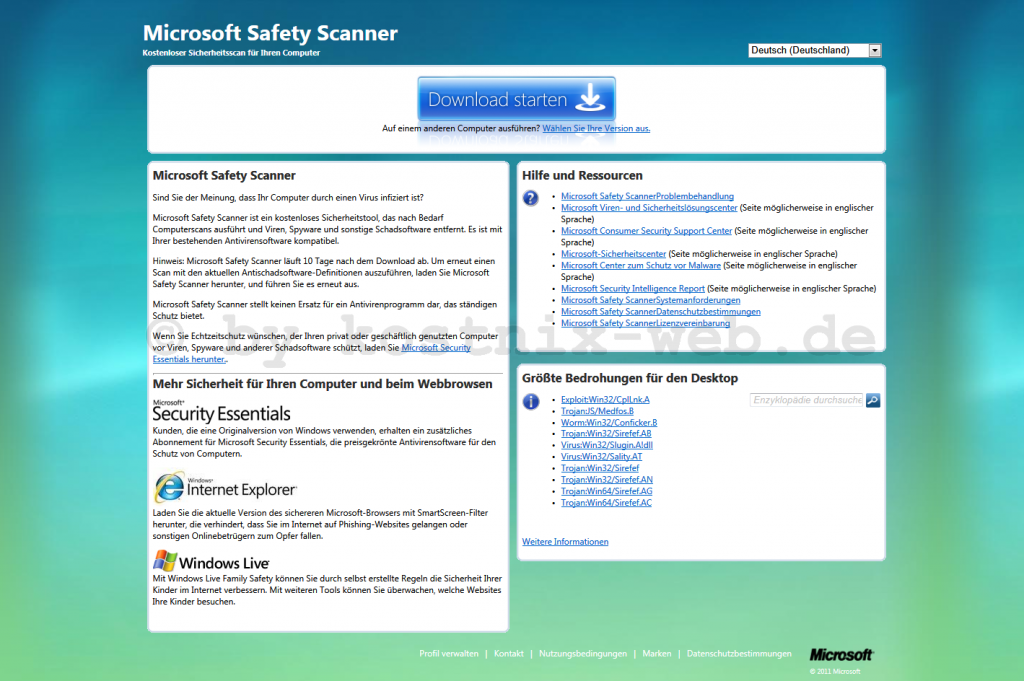
Zunächst rufst Du die entsprechende Internetseite von Microsoft auf. Diese ist Bestandteil des Microsoft Safety und Security Centers, welches zahlreiche Informationen zum Thema Sicherheit bereitstellt. Ein Besuch lohnt sich!
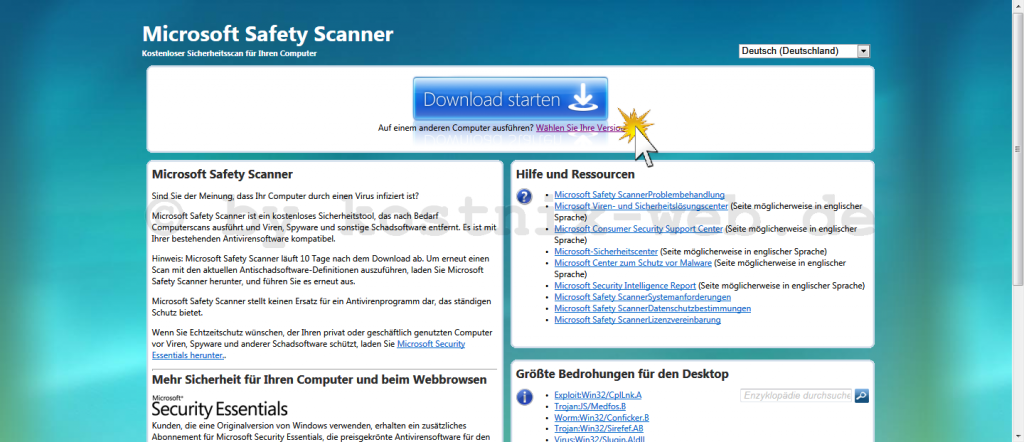
Wir studieren die Seite und konzentrieren uns dann auf den oberen Teil. Dort finden wir den Link „Wählen Sie Ihre Version„, auf den Du dann klickst.

Es erscheint ein Fenster mit der Frage, ob Du ein 32bit oder ein 64bit-System nutzt. Solltest Du nicht sicher sein, welches System Du nutzt, kannst Du dies in der Systemsteuerung unter „Start“ > „Systemsteuerung“ > „System“ nachlesen.
Du klickst auf den für Dein System richtigen Eintrag (hier beispielhaft „64bit“) (1). Daraufhin beginnt ein Download der Tool-Dateien (2). Du gibst mit einem Mausklick an, ob Du diese Dateien „ausführen„, am Standardort „speichern“ oder an einem anderen Ort „speichern unter“ möchtest (3).
In diesem Beispiel wählen wir „Speichern unter„…

… und wählen in dem nachfolgenden Auswahlfenster den „Desktop„. Danach klickst Du auf „Speichern„.

Nachdem der Download abgeschlossen ist (und ggf. entsprechende Hinweisfenster Deines Virenscanners erschienen sind) findest Du das Icon des Microsoft Safety Scanner.
Darauf ein Doppelklick mit Deiner linken Maustaste…

… und es erscheint ein Fenster mit einer Sicherheitsfrage, die Du mit einem Klick auf „Ausführen“ bestätigst. Danach …

… öffnet sich das erste Programmfenster mit der Nachfrage, ob Du dem angezeigten Lizenzvertrag zustimmst (1). Du bestätigst dies, indem Du dort einen Haken setzt (1) und dann auf „Weiter“ klickst (2).

Es folgen diverse Hinweise zum Tool und zum Datenschutz, welche Du aufmerksam lesen solltest. Danach klickst Du auf „Weiter„.

Jetzt wählst Du den Umfang der beabsichtigten Überprüfung aus. Natürlich ist die vollständige Überprüfung die sicherste, sie beansprucht jedoch auch die meiste Zeit. Natürlich kannst Du während der Überprüfung weiter am Computer arbeiten, so dass ich hier die „Vollständige Überprüfung“ empfehlen möchte.
Du markierst die gewünschte Überprüfungsart und klickst wieder auf „Weiter„.
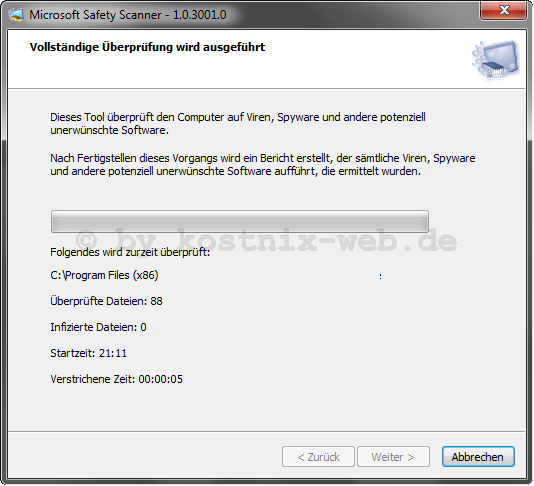
Die Überprüfung beginnt und dauert natürlich seine Zeit. Du kannst den Computer in dieser Zeit weiter nutzen.

Am Ende der Überprüfung wird das Ergebnis angezeigt, welches in diesem Fall positiv ausgefallen ist.
Daher freuen wir uns und beenden das Programm mit einem Klick auf „Fertig stellen„.

 Das Programmicon auf dem Desktop kannst Du ohne Probleme einfach in den Papierkorb verschieben und löschen.
Das Programmicon auf dem Desktop kannst Du ohne Probleme einfach in den Papierkorb verschieben und löschen.
Für eine erneute Überprüfung solltest Du das Programm immer in der aktuellen Version herunterladen und nutzen.



